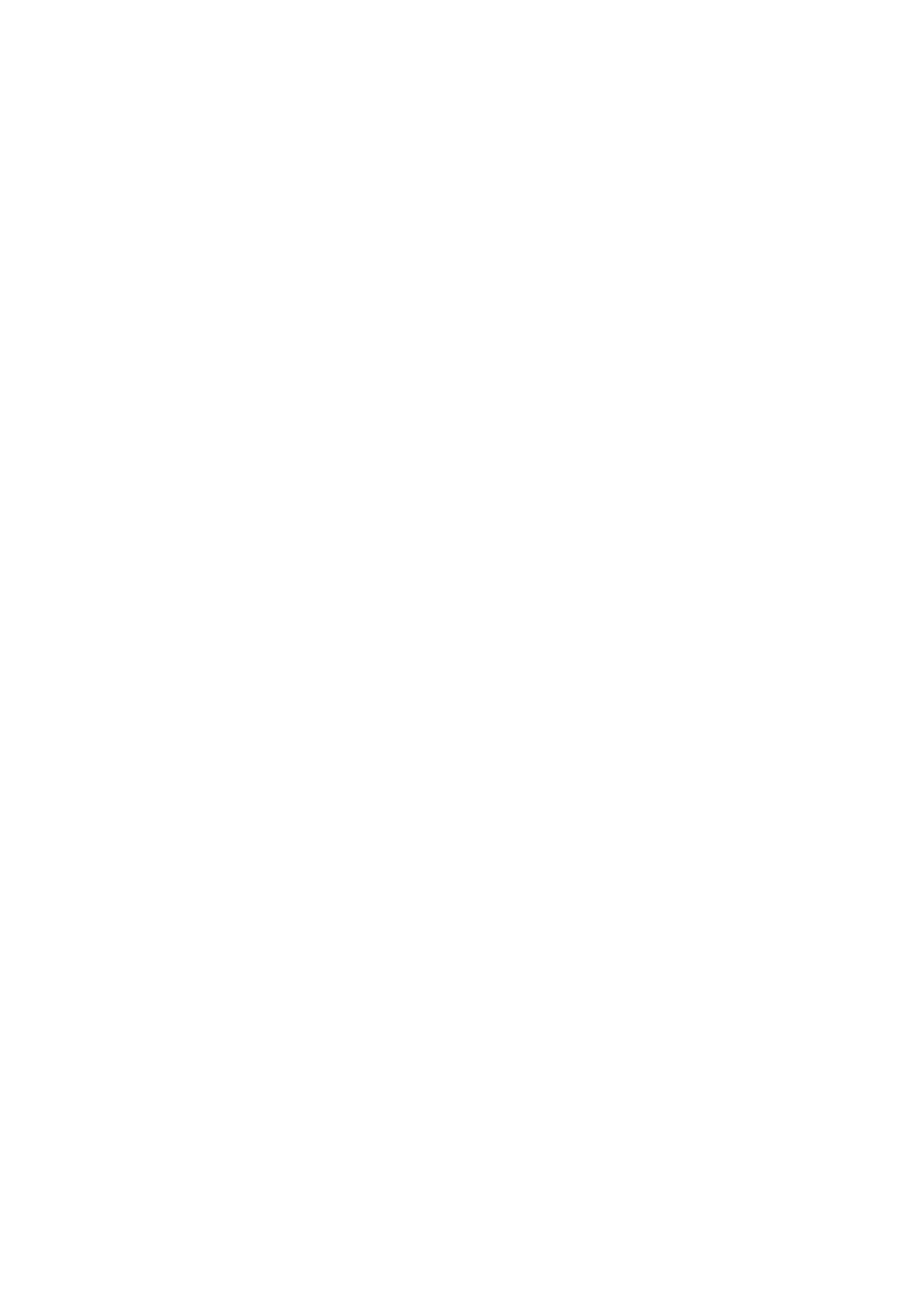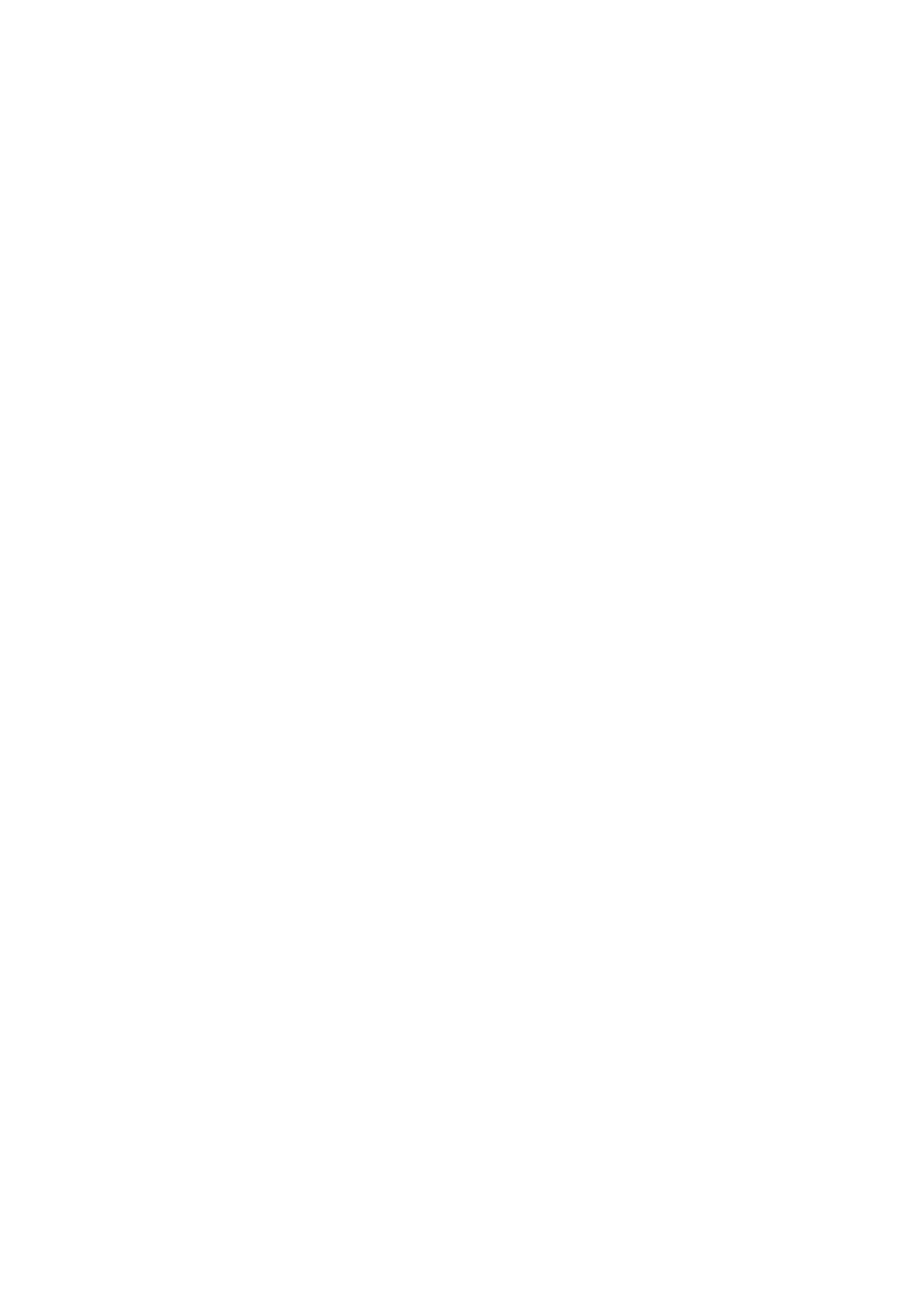
Inhalt
TV-Programm
Anschlüsse
5
Anschlussplan
6 Anschließen einer Antenna ( TV-Empfang )
7
Verbinden mit dem Internet
10 Verbindungskabel für externe Geräte
12 Wechseln zwischen externen Geräten, die an das
Fernsehgerät angeschlossen sind
14
Hinweise zu Anschlüssen und Verbindungen
Peripheriegeräte
16
Bedienen von externen Geräten mit einer Samsung-
Fernbedienung – Verwenden der Universalfernbedienung -
Einrichten
17
Verwenden von Anynet+ (HDMI-CEC)
18
Bedienen des Fernsehgeräts mit einer Tastatur, einer Maus
oder einem Gamepad
20 Eingeben von Text mit der virtuellen Bildschirmtastatur
Smart-Funktionen
22
Verwenden von Smart Hub
30
Verwenden eines Samsung-Kontos
32
Verwenden von Remote Access
36
Verwenden des Dienstes Apps
40
Verwendung der Galerie-App
41 Verwendung der SmartThings-App
42 Verwenden des e-Manuals
45 Verwenden des Internets
46 Wiedergabe von Bildern/Videos/Musik
Fernsehen
51
Verwenden des TV-Programms
53
Einrichten einer Wiedergabe planen
54
Verwenden des Senderlistes
55
Bearbeiten von Sendern
56
Verwenden einer persönlichen Favoritenliste
57 Zusatzfunktionen beim Fernsehen
Bild und Ton
64 Anpassen der Bildqualität
66
Einstellen der Anzeigeumgebung für externe Geräte
68 Zusatzfunktionen für die Bildanzeige
70 Kongurieren eines Tonmodus und von
Experteneinstellungen
72
Verwenden der Zusatzfunktionen für den Ton
System und Unterstützung
74
Verwenden der Zeitfunktionen und der Timer
77
Verwenden der Funktionen Automatische Schutzzeit und
Energiesparmod.
78
Aktualisieren der Software des Fernsehgeräts
79
Audio- und Videofunktionen für Seh- und Hörgeschädigte
84
Verwenden von Zusatzfunktionen
86
HbbTV
87 Verwenden einer Pay-TV-Karte („CI“- oder „CI+“-Karte)“
90 Teletextfunktion
Allgemeine Vorsichtsmaßnahmen und Hinweise
93
Tonoptionen für unterstützte Sendungen
94
Hinweis vor der Verwendung von Apps
95
Hinweise vor der Verwendung der Internetfunktion
97
Hinweise zum Anzeigen/Abspielen von Foto-, Video- oder
Musikdateien
104 Nach dem Aufstellen des Fernsehgeräts
105 Unterstützte Auösungen für UHD-Eingangssignale
106 Vor dem Anschließen eines Computers lesen (unterstützte
Auösungen)
109 Unterstützte Auösungen für Videosignale
111 Vor der Verwendung von Bluetooth-Geräten lesen!
112 Lizenzen